Sommario dell'Articolo
Quando si tratta di gestire file su dispositivi diversi, la capacità di trasferire dati senza problemi è fondamentale. Che tu stia aggiornando il tuo computer, condividendo documenti o semplicemente spostando foto, comprendere i metodi migliori per il trasferimento dei file può farti risparmiare tempo e frustrazione. Ecco una guida completa su come trasferire file da MacBook a un dispositivo Android .
In questa sezione, presenteremo cinque strumenti efficaci, alcuni integrati e altri software di terze parti, per trasferire documenti, file musicali, foto, video, ecc., dal tuo computer macOS al tuo telefono Android.
EaseUS MobiMover è un gestore dati professionale che funziona bene con le attività di trasferimento dati multipiattaforma. Con esso, puoi trasferire foto da Android a Mac senza perdere qualità. Vediamo cosa può fornire EaseUS MobiMover:
Scarica e installa EaseUS MobiMover per esportare i dati da Mac/MacBook e spostarli sul tuo telefono Android.
Passaggio 1. Collega il tuo Android al computer e avvia EaseUS MobiMover.
Passaggio 2. Seleziona la modalità PC/Mac su Telefono e potrai scegliere i file desiderati.
Passaggio 3. Fai clic su Trasferisci e i file o le cartelle selezionati verranno spostati sul tuo telefono Android.
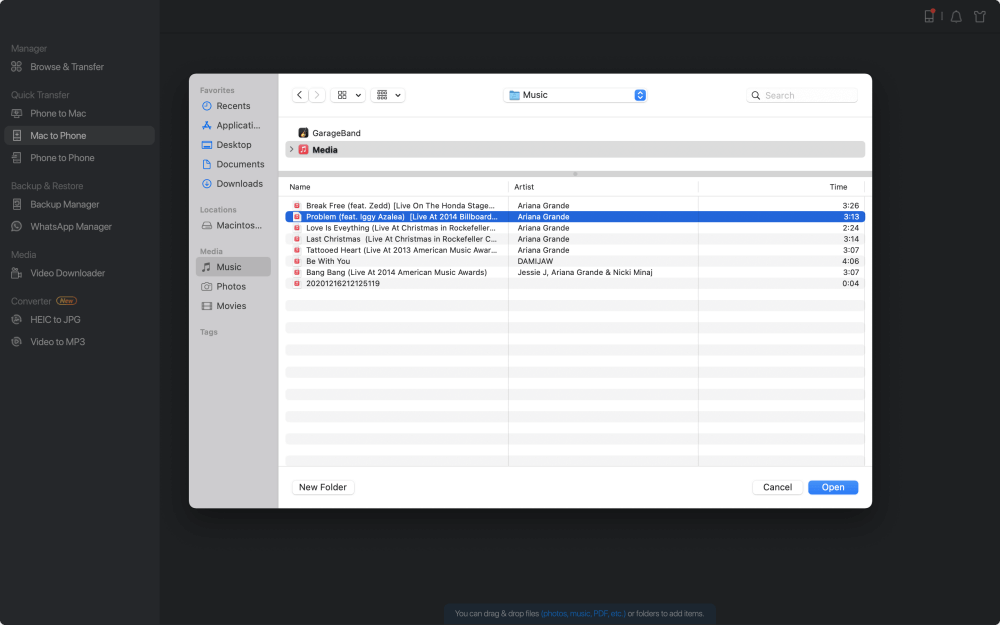
Vantaggi di EaseUS MobiMover:
Contro di EaseUS MobiMover:
MacDroid è un ponte che consente agli utenti di trasferire file tra dispositivi macOS e Android, semplificando la gestione dei dati. Il software supporta più modalità di connessione, tra cui USB, ADB (Android Debug Bridge) e Wi-Fi. Ciò consente agli utenti di accedere ai contenuti del proprio dispositivo Android direttamente dal Mac Finder.
Passaggio 1. Scarica e installa MacDroid dal Mac App Store.
Passaggio 2. Collega il tuo dispositivo Android al computer con un cavo compatibile. Puoi anche scegliere di collegare il telefono tramite Wi-Fi.
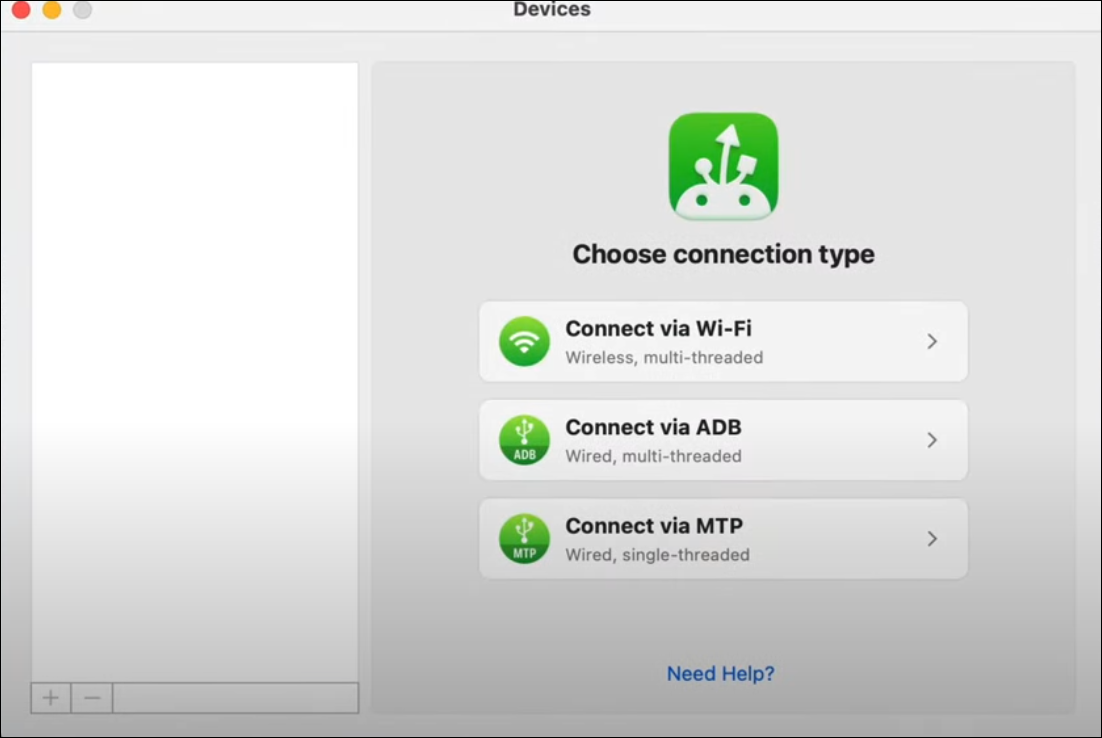
Passaggio 3. Controlla di aver impostato MacDroid su MTP. Quando c'è una richiesta di accesso ai dati sul tuo telefono, seleziona Trasferimento file.
Passaggio 4. Ora dovresti essere in grado di vedere il tuo dispositivo Android nella barra sul lato sinistro. Fai clic sul pulsante Mount nella parte inferiore dell'interfaccia.
Fase 5. Apri Finder e vedrai che il tuo Android è elencato come dispositivo esterno. Ora, trascina e rilascia semplicemente i file nella memoria interna del tuo Android.
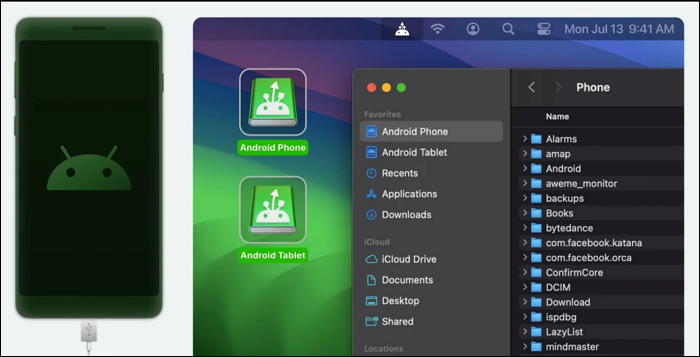
Pro di MacDroid
Contro di MacDroid
OpenMTP (Media Transfer Protocol) è un'applicazione open source progettata per fornire un metodo più efficiente di trasferimento dati. Risolve in modo specifico problemi comuni come limitazioni di velocità e sfide di compatibilità riscontrate durante il trasferimento di dati da un Mac a un dispositivo Android.
Fase 1. Installa il software sul tuo computer o laptop. Collega il telefono Android con un cavo.
Passaggio 2. Quindi, i file sul tuo Mac verranno visualizzati sul lato sinistro e i file sul tuo Android su quello destro.
Passaggio 3. Trascina e rilascia i file direttamente sul tuo telefono Android.

Pro di OpenMTP
Contro di OpenMTP
Trasferire file da un MacBook a un dispositivo Android tramite Bluetooth è un processo semplice che consente la condivisione di file wireless. Ecco una guida passo passo su come farlo in modo efficace.
Passaggio 1. Sul tuo Mac, vai su Preferenze di Sistema e fai clic su Bluetooth per assicurarti che sia attivo.
Passaggio 2. Quindi, vai su Preferenze di Sistema > Condivisione > Condivisione Bluetooth. Attiva Condivisione Bluetooth.
Passaggio 3. Sul tuo telefono Android, vai su Impostazioni > Bluetooth. Attiva il Bluetooth e questo eseguirà la scansione dei dispositivi disponibili.
Passaggio 4. Seleziona il tuo MacBook. Il passcode verrà visualizzato su entrambi gli schermi e dovrebbero corrispondere.
Passaggio 5. Per completare l'associazione, tocca Connetti sul tuo Mac. Infine, puoi condividere i file tramite Bluetooth.
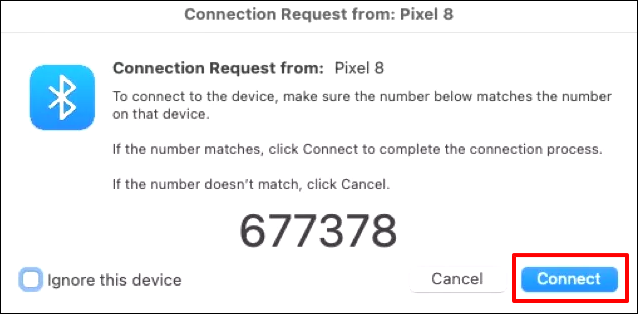
Utilizzare il Bluetooth per i trasferimenti di file tra un MacBook e un dispositivo Android è efficace per file più piccoli e trasferimenti occasionali, fornendo una soluzione wireless senza bisogno di software o cavi aggiuntivi. Tuttavia, a causa di problemi di compatibilità tra Android e MacOS, a volte il Bluetooth non funziona. In questo caso, dovresti provare altri metodi.
Vantaggi del trasferimento Bluetooth:
Contro del trasferimento Bluetooth:
LocalSend è un'applicazione di condivisione file open source e multipiattaforma che consente agli utenti di condividere file e messaggi in modo sicuro. Supporta vari sistemi operativi, tra cui Windows, macOS, Linux, Android e iOS, il che lo rende un'alternativa alle soluzioni di condivisione file come AirDrop.
Fase 1. Scarica LocalSend su entrambi i tuoi dispositivi. Assicurati che i tuoi dispositivi siano sulla stessa rete Wi-Fi.
Passaggio 2. Sul tuo MacBook, vai alla scheda Invia e seleziona i file che desideri trasferire, che siano foto o video.
Passaggio 3. Dopo aver selezionato il file, tocca il tuo telefono Android che compare nell'elenco. Oppure, puoi condividere tramite un link.
Passaggio 4. Sul tuo telefono Android, vai alla scheda Ricevi. Accetta e scarica il file trasferito.

Pro di LocalSend
Contro di LocalSend
Tra i cinque metodi sopra, qual è il migliore per copiare file da MacBook, MacBook Air o MacBook Pro ad Android? Di seguito sono riportati alcuni pro e contro a cui fare riferimento.
| Metodi | Senza fili | Debug USB | Facile da usare | Nessuna connessione Internet | Prezzo |
| MobiTrasferimento | ❌ | ✔️ | ✔️ | ✔️ | Gratuito per 20 file |
| MacDroid | ✔️ | ✔️ | ✔️ | ❌ | $ 19,99 |
| ApriMTP | ❌ | ✔️ | ✔️ | ✔️ | Gratuito |
| Bluetooth | ✔️ | ❌ | ✔️ | ✔️ | Gratuito |
| Invia locale | ✔️ | ❌ | ❌ | ✔️ | Gratuito |
Per il trasferimento dati wireless da MacBook ad Android:
Per il trasferimento dati con un cavo USB da Mac ad Android:
Ora, hai cinque modi per trasferire file da MacBook ad Android. Oltre ai metodi elencati sopra, ci sono altri modi. Ad esempio, puoi allegare il file (non il file di grandi dimensioni) all'e-mail e scaricarlo sul tuo telefono Android. Tuttavia, ogni metodo ha i suoi vantaggi a seconda di fattori come la dimensione del file, la preferenza della velocità di trasferimento e se preferisci soluzioni cablate o wireless. EaseUS MobiMover è un potente strumento di trasferimento dati che semplifica il processo di trasferimento dati. Scaricalo e provalo oggi stesso!
Articoli Relativi
Come scaricare file MP3 su iPhone in tutti i modi possibili
![]() Aria/12/11/2024
Aria/12/11/2024
Come cancellare le foto da iPhone ma non da iCloud [Tutorial 2024]
![]() Elsa/29/07/2024
Elsa/29/07/2024
Come trasferire dati da un ID Apple a un altro
![]() Aria/14/11/2024
Aria/14/11/2024
Come esportare messaggi SMS da iPhone a PC
![]() Anna/29/07/2024
Anna/29/07/2024